Diejenigen, die in einem professionellen Modus mit Tonaufnahmen beschäftigt sind und ein MIDI-Keyboard oder einen Synthesizer verwenden, müssen häufig die Tonverarbeitung so anpassen, dass sie sofort unter Umgehung des Windows-Systems an die Soundkarte geleitet wird..
Meist wird dafür spezielle Software verwendet – Audio Stream Input/Output oder kurz ASIO. Aber wenn die Audiokarte damit nicht kompatibel ist, beginnen Probleme und dann kommt ASIO4ALL ins Spiel.

Was ist das ASIO4ALL-Programm
Heutzutage ziehen es Musiker oft vor, Klänge in Echtzeit zu verarbeiten. Dabei kommt die bereits erwähnte Audio Stream Input/Output (ASIO) Technologie zum Einsatz, visualisiert als Anwendung. Sie weiß, wie man Folgendes macht:
- organisieren Mehrkanal-Ein- und -Ausgabe;
- beschleunigen die Verarbeitung von Informationen von Musikinstrumenten (Synthesizer, MIDI-Keyboard usw.).
ASIO4ALL ist ein Bindeglied zwischen einer Soundkarte und ASIO in Fällen, in denen letztere mit einer bestimmten Audiokarte nicht arbeiten können - das ist dieses Programm. Es ermöglicht Ihnen, eine sofortige Tonübertragung einzurichten, sowie zwei Audiokarten oder mehrere Geräte (zB eine Mikrofon - Karte) in Betrieb zu nehmen. Eine solche Software wird nur für Profis der Musikwelt oder fortgeschrittene Amateure benötigt. Es ist für den durchschnittlichen Benutzer wertlos..
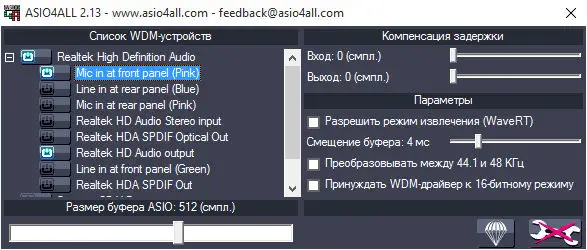
Somit erhalten Sie durch die Vermittlung von ASIO4ALL die Möglichkeit, bequem ein MIDI-Keyboard zu verwenden. Durch Drücken der Taste hören Sie den Ton fast sofort - in 5-10 Millisekunden. Dieser Wert ist für komfortables Arbeiten ausreichend.
Beachten Sie, dass ASIO4ALL auch über einen analogen - Soundtreiber verfügt, der jedoch die Audiokarte stark belastet und viele Prozesse anstößt. Wenn Ihr Track voluminös ist, mit verschiedenen Spezialeffekten und Überlagerungen, können Knistern, Fremdgeräusche und andere Klangverzerrungen auftreten. Diese Software ist nur für sehr leistungsfähige Computer und Geräte geeignet. Wenn Sie nur den geringsten Zweifel an den Fähigkeiten eines PCs oder einer Soundkarte haben, ist es besser, sich für ASIO4ALL zu entscheiden..
Wie installiert man
Sehen wir uns nun an, wie Sie ASIO4ALL installieren:
- Laden Sie die Installationsdatei von der offiziellen Website herunter.
- Entpacken Sie das Archiv und führen Sie die Setup-Datei aus.
- Der Installationsassistent fordert Sie zunächst auf, die Lizenzvereinbarung zu akzeptieren - aktivieren Sie das Kontrollkästchen und klicken Sie auf Weiter.
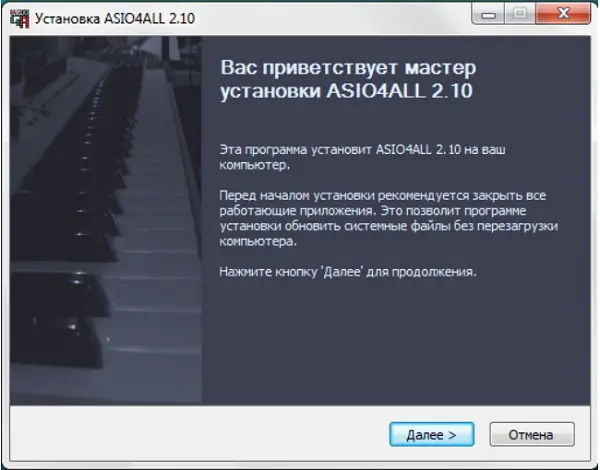
- Im nächsten Fenster müssen Sie nichts bearbeiten, es sei denn, Sie möchten zusätzliche Software im Anhang installieren. Klicken Sie einfach erneut auf Weiter.
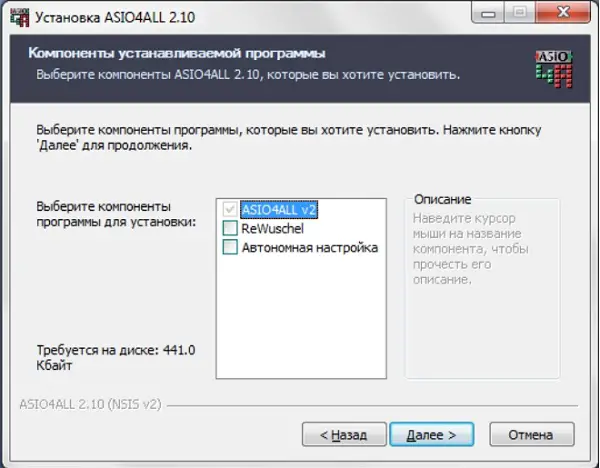
- Geben Sie nun den Ordner an, in dem die Programmdateien gespeichert werden. Grundsätzlich können Sie die Standardeinstellung belassen. Klicken Sie auf Installieren.
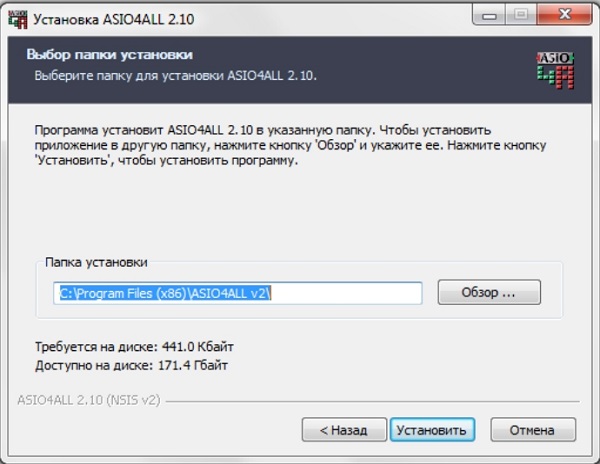
- Die ASIO4ALL-Installation beginnt, warten Sie auf die Benachrichtigung zum Abschluss der Installation.
So richten Sie ASIO4ALL ein
Die richtige Einstellung von ASIO4ALL ist der Schlüssel zu komfortablem Arbeiten. Um die erforderlichen Parameter einzustellen, müssen Sie die Audiokonfigurationseinstellungen öffnen und ASIO - ASIO4ALL angeben. Sie sehen ein Schild mit der Aufschrift ASIO4ALL Control Panel - klicken Sie darauf.
Hier finden Sie sowohl grundlegende als auch erweiterte Optionen. Schauen wir uns zunächst die ersten genauer an:
- Geräteliste - Hier wird eine Liste aller Geräte gespeichert, die mit der Wellenlängenmultiplex-Technologie arbeiten. Um die Standardeinstellungen zu ändern, müssen Sie das gewünschte Gerät auswählen - es wird sofort durch eine dichtere Schriftart angezeigt. Nachfolgend finden Sie Informationen zu seiner Leistung:
- Läuft - läuft gerade.
- Verfügbar - verfügbar und kann gestartet werden.
- Nicht verfügbar - nicht verfügbar, da es bereits für einen anderen Zweck verwendet wird.
- Beyond Logic - kann aufgrund eines Fehlers oder physischer Abwesenheit nicht gestartet werden (z. B. Sie haben Ihr Mikrofon deaktiviert).
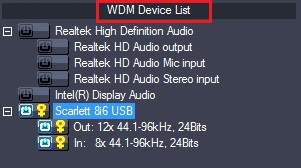
- Aktion - aktualisiert das gewünschte Gerät, mit dem Sie arbeiten möchten. Es ist unmöglich, mehrere gleichzeitig auszuwählen.
- ASIO-Puffergröße - ermöglicht Ihnen, die ASIO-Puffergröße für das angegebene Gerät zu konfigurieren. Je niedriger der Wert, desto geringer die Latenz. Wenn Audioverzerrungen festgestellt werden, ist es am besten, eine etwas längere Verzögerung zu berücksichtigen.
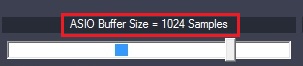
- Fertig - Schließen Sie den Einstellungsbereich.
- Erweitert - öffnet erweiterte Optionen.
- Standardeinstellungen laden - setzt alle Voreinstellungen auf die Standardeinstellungen zurück.
- ASIO4ALL-Website - Startet die offizielle Software-Website.
Wenn Sie auf Erweitert klicken, sehen Sie einige weitere Schaltflächen zur zusätzlichen Personalisierung, nämlich:
- Latenzkompensation - Korrigiert unerwartete Audioverzögerungen.
- Hardwarepuffer verwenden - aktiviert den Hardwarepuffer für Geräte mit WavePCI-Technologie, wodurch der Verbrauch von CPU-Ressourcen reduziert werden kann.
- Kernel Buffer / Buffer Offset - konfiguriert die Pufferung von Geräten, für die die obige Option nicht verfügbar ist.
- Immer Resample 44,1 <-> 48 kHz - Resample 44,1 kHz bis 48 kHz.
- WDM-Treiber auf 16 Bit erzwingen - ermöglicht Ihnen, Inkonsistenzen in den deklarierten Parametern von Geräten zu kompensieren (z. B. wenn ein Gerät theoretisch eine Frequenz von 20 Bit unterstützen sollte, in der Praxis jedoch nur mit 16 arbeitet).

Einstellungen in schwierigen Fällen können durch Versuch und Irrtum ausgewählt werden. Wenn Sie verwirrt sind, können Sie sie zurücksetzen und die Anweisungen lesen, die mit dem ASIO4ALL-Installationspaket geliefert werden.